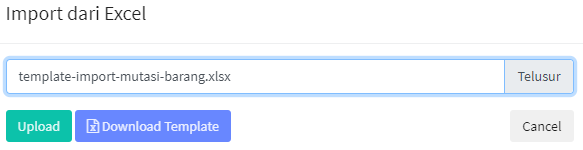Menu Mutasi Barang berfungsi untuk mencatatkan riwayat perpindahan barang milik sekolah dari satu ruangan ke ruangan lain. Untuk masuk ke halaman utama, user harus klik menu Aset & Inventaris > Proses Layanan > Mutasi Barang, sehingga akan muncul tampilan di bawah ini:
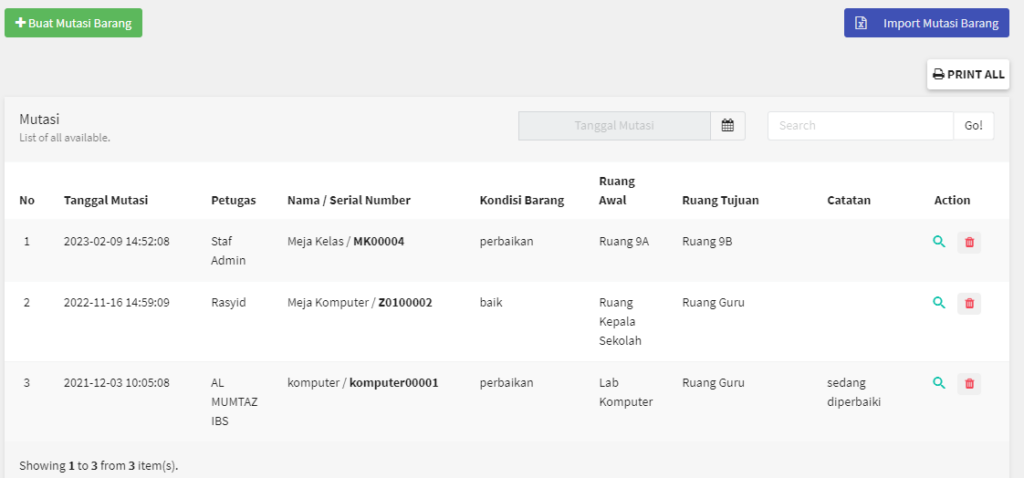
- Tanggal Mutasi, untuk menampilkan barang sesuai tanggal mutasi
- Search, untuk mencari barang tertentu
- Go, untuk menampilkan hasil filter
- Print All, untuk mencetak laporan mutasi barang
- Action, terdapat menu untuk menampilkan form mutasi barang dan untuk menghapus barang dari daftar mutasi
Adapun metode penginputannya ada dua, yaitu:
1. Buat Mutasi Barang
Langkah-langkahnya sebagai berikut:
a. Klik
b. Kemudian isi form di bawah ini
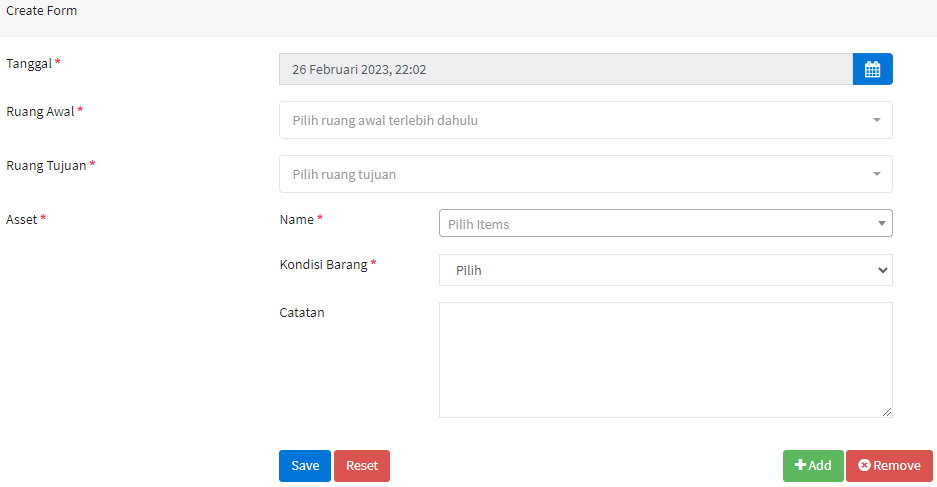
- Tanggal, diisi tanggal mutasi
- Ruang Awal, diisi ruang asal sebelum mutasi
- Ruang Tujuan, diisi ruang tujuan barang akan dimutasi
- Asset, diisi Nama Barang, Kondisi Barang, dan Catatan yang berisi jumlah barang yang dipindah
untuk menambah jenis barang yang akan dimutasi
untuk menghapus daftar barang yang akan dimutasi
- Kemudian klik
untuk menyimpan atau
untuk mengosongkan kembali pengisian di atas
2. Import Mutasi Barang
Langkah-langkahnya sebagai berikut:
a. Klik
b. Lalu
c. Kemudian isi template excel sesuai format berikut

d. Pilih file yang sudah terisi, lalu klik “Upload”